WPS表格如何制作预期与结果对比表?
1、打开WPS表格,进入编辑页面。
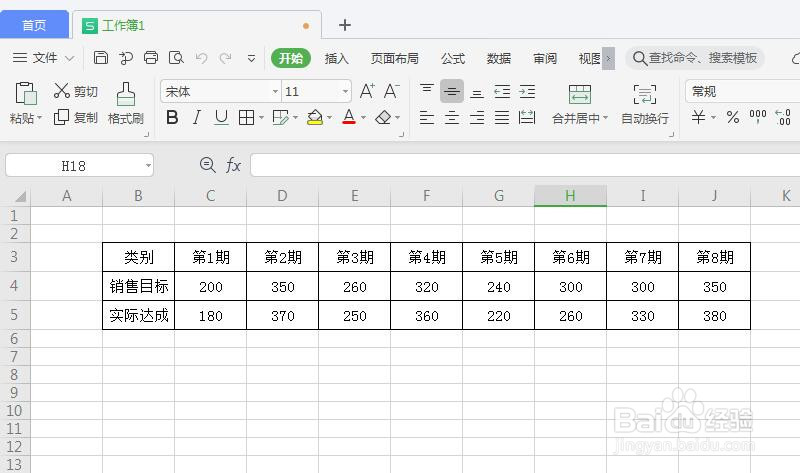
2、点击插入-二维柱形图。
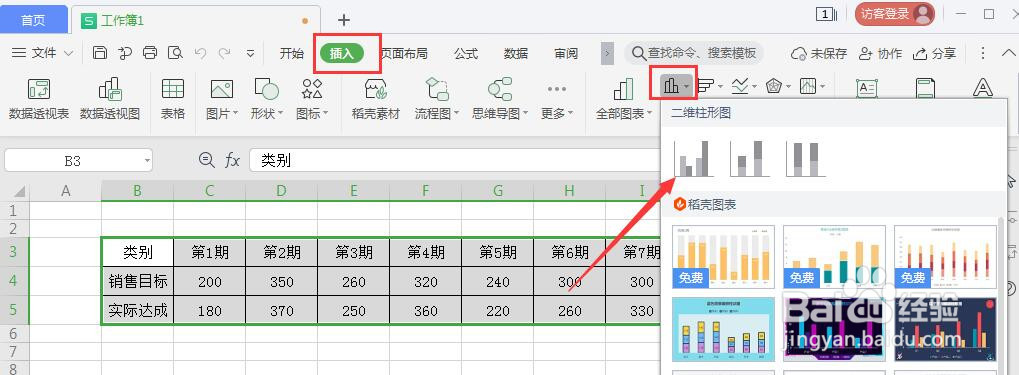
3、选中图表中的柱形,右键单击设置数据系列格式。打开设置窗口。
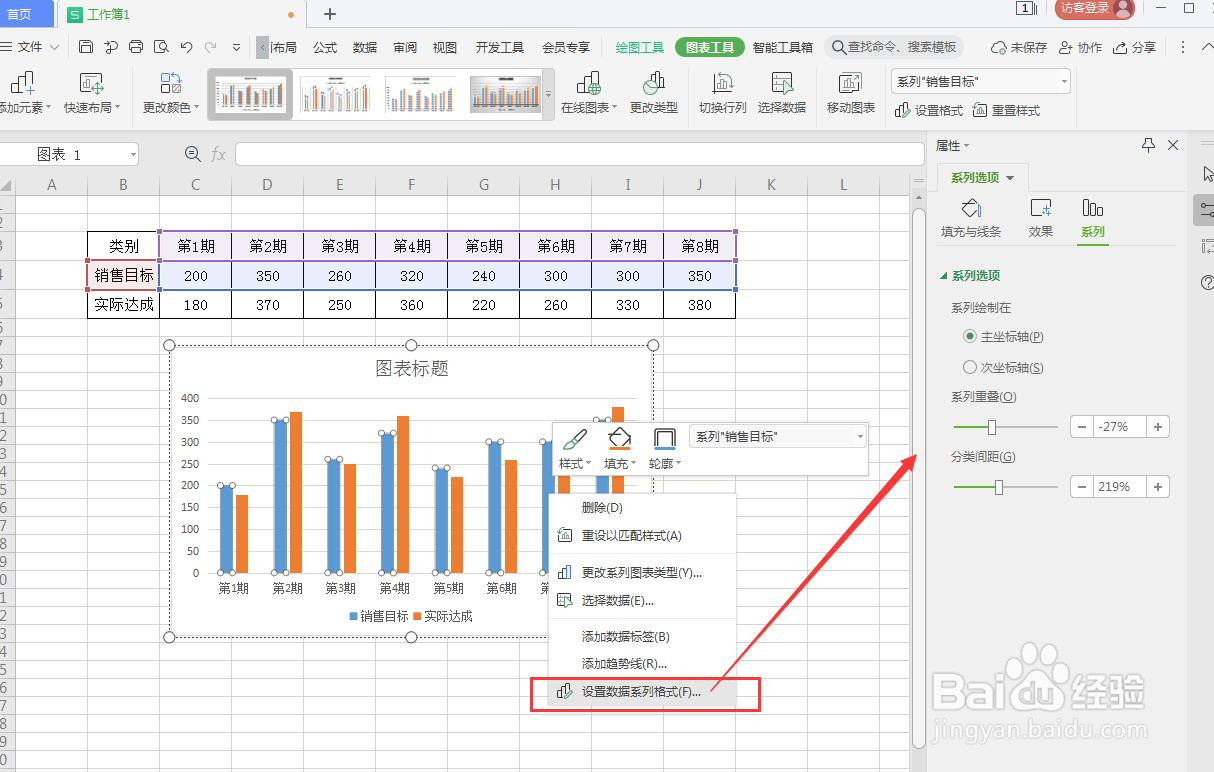
4、勾选次坐标轴,系列重叠设置为100%,分类间距按需要设置。
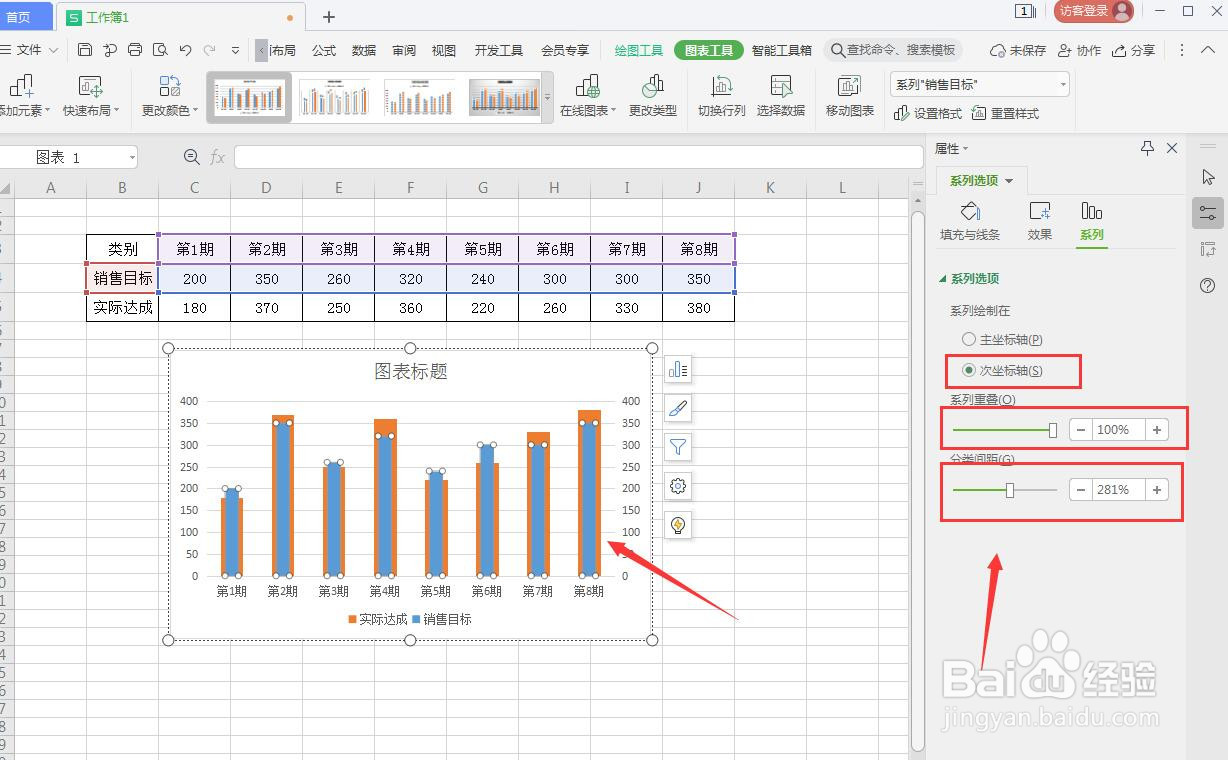
5、如果两侧的坐标参数不一样可以右键选择设置坐标轴格式。

6、将一侧的坐标轴删除,只保留另一侧的坐标,最终效果如图。
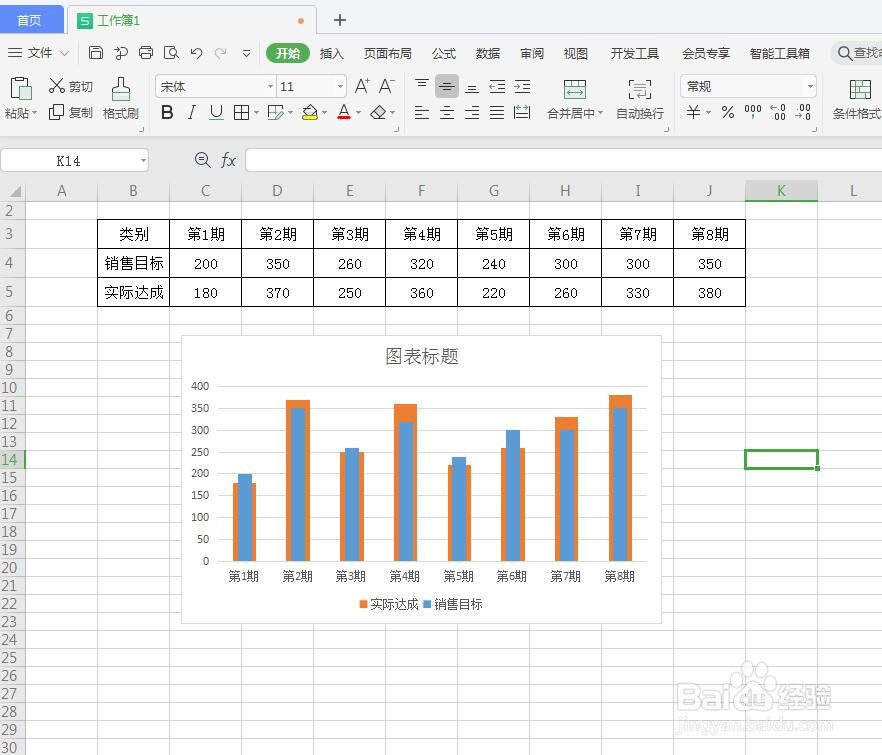
声明:本网站引用、摘录或转载内容仅供网站访问者交流或参考,不代表本站立场,如存在版权或非法内容,请联系站长删除,联系邮箱:site.kefu@qq.com。
阅读量:122
阅读量:62
阅读量:64
阅读量:95
阅读量:39